Im Folgenden wird erklärt, wie über unser Server Panel eigene ISO-Dateien eingebunden werden können.
Zu aller erst wählen wir im Server Panel die PXE-Boot Konfiguration aus. 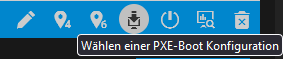
Anschließend wählen wir unter Gruppe IsoInstaller, sowie unter PXE Boot IsoInstaller - Eigenes Iso aus.
Jetzt können wir unter iso unsere beliebige ISO-Datei über eine URL einbinden, ein VNC Passwort über das Würfel-Icon generieren und über eMail den Haken setzen, um noch einmal eine E-Mail mit den Details zu bekommen.
Nachdem wir auf speichern klicken, wird der Server automatisch neu gestartet und die Installation via VNC kann beginnen.
Netzwerkkonfiguration anpassen
Nach der Installation muss der Server noch in ein Rescue System gebootet und das Filesystem gemountet werden, damit das Netzwerk konfiguriert werden kann. Wie das funktioniert wird hier erklärt: https://faq.ip-projects.de/de-de/13-dedicated-server/19-rescue-system-laden-filesystem-mounten
Sobald das Rescue System geladen und das Filesystem gemountet wurde, bearbeiten wir die Datei /etc/network/interfaces. Je nach Betriebssystem kann die Konfigurationsdatei abweichen. In unserem Beispiel wird die Konfiguration eines Debian 11 Systems angepasst. Der Inhalt dieser Datei sieht dabei wie folgt aus:
Hier passen wir für die Netzwerkkarte eth0 die IP-Adressen unseres Servers an. (Die dafür benötigten Adressen können wir im Server Panel, nachdem wir bei unserem Server auf bearbeiten und den Reiter IPv4 aufrufen, einsehen.)
In unserem Beispiel verwenden wir die IP-Adresse 123.123.123.123, welche einem /24 Subnetz angehört. Aus diesem Grund lautet die netmask 255.255.255.0. Das Gateway lautet in diesem Fall 123.123.123.1.
Abschließend speichern wir die Änderung und beenden das Rescue System über das Hand-Symbol im Server Panel: 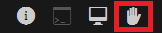
Der Server startet daraufhin automatisch neu und sollte in wenigen Minuten über unsere gesetzte IP-Adresse erreichbar sein.
